Voitko muokata Facebook-tapahtumaa julkaisemisen jälkeen? – TechCult
Sekalaista / / July 04, 2023
Facebook-tapahtumat toimivat digitaalisina kutsuina ja ilmoituksina, joiden avulla käyttäjät voivat luoda ja järjestää erilaisia kokoontumisia ja tilaisuuksia. Käyttäjät voivat kutsua ystäviä, hallita vastauspyyntöjä, jakaa tapahtumatietoja ja kommunikoida osallistujien kanssa. Yksi yleinen kysymys, jonka saatat kuitenkin kysyä, on, voiko Facebook-tapahtumaa muokata sen lähettämisen jälkeen? No, tutkimme täsmälleen samaa tässä artikkelissa, joten otamme selvää.

Sisällysluettelo
Voitko muokata Facebook-tapahtumaa julkaisemisen jälkeen?
Joo, Facebookin käyttäjät voivat muokata tapahtumia myös sen jälkeen, kun ne on luotu ja ladattu. Facebook antaa käyttäjille riittävästi joustavuutta muuttaa tietoja, kuten tapahtuman nimi, päivämäärä, aika, sijainti, kuvaus ja paljon muuta. Joitakin muutoksia, kuten tapahtumatyyppiä tai tietosuoja-asetuksia, voidaan kuitenkin rajoittaa muokkaamasta tapahtuman julkaisun jälkeen.
Mitä voit muokata julkaistussa tapahtumassa
Voit muokata seuraavia julkaistun julkaisun tietoja Facebook-tapahtuma.
- Tapahtuman nimi
- Päivämäärä ja aika. Näitä voi muuttaa jopa pari päivää ennen tapahtumaa.
- Verkkotapahtuman muoto (Facebook Live, Messenger-huone, ulkoinen linkki tai muu)
- Tapahtuman tyyppi (verkossa tai henkilökohtaisesti)
- Tapahtuman paikka
- Tapahtuman kuvaus
- Tapahtuman kansikuva
- Vieraslistan näkyvyys
- Apuisännät
Mitä et voi muokata julkaistuissa tapahtumissa
Et voi muokata tai muokata seuraavia tietoja julkaistusta Facebook-tapahtumasta.
- Tapahtuman yksityisyys (yksityinen, julkinen, ystävät jne.)
- Vieraat voivat kutsua ystäviä
- Lipun hinta. Maksulliset tapahtumat ovat saatavilla vain sivun tileille.
Kuinka teen Facebook-tapahtumani julkiseksi?
Yllä mainitun luettelon mukaisesti et voi tehdä mitään tapahtuman yksityisyyteen liittyviä muutoksia, esim. Facebook-tapahtumaa ei voi tehdä julkiseksi julkaisun jälkeen.
Kuinka muokkaan tapahtumaa Facebookissa?
Voit tehdä muutoksia jo luomaasi Facebook-tapahtumaan seuraavasti:
1. Avata Facebook ja klikkaa Tapahtumat vasemmasta sivupalkista.
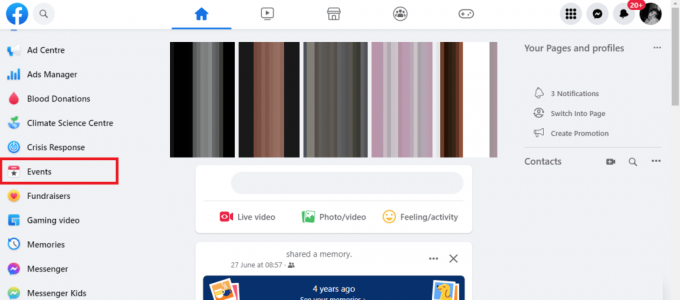
2. Napsauta tapahtumaasi ja napsauta sitten Muokata.

3. Muokkaa tarvittavia tietoja.
4. Kun olet valmis, napsauta Päivittää.
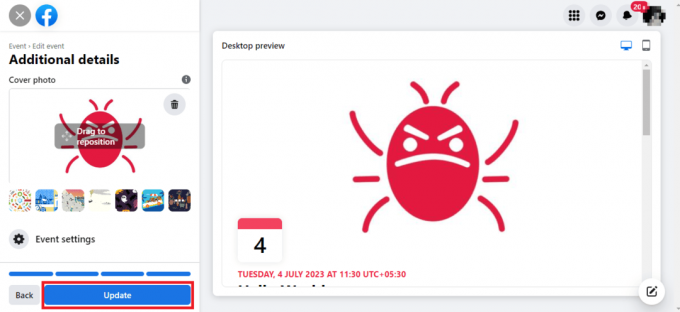
Päivitetyt tiedot näkyvät tapahtumasivulla.
Lue myös: Kuinka lisätä isäntä Facebook-tapahtumaan
Kuinka näen kaikki osallistujat Facebook-tapahtumassa?
Näet kaikki Facebook-tapahtuman osallistujat seuraavasti:
HUOMAUTUS: Osallistujien näkyvyys voi riippua tapahtuman tietosuoja-asetuksista. Jos tapahtuma on asetettu yksityiseksi tai rajoitetuksi, et välttämättä näe koko osallistujaluetteloa.
1. Siirry kohtaan Facebook-tapahtumasivu josta olet kiinnostunut.
2. Vieritä alas tapahtumasivua ja siirry kohtaan Vieraita osio ja napsauta Näytä kaikki.
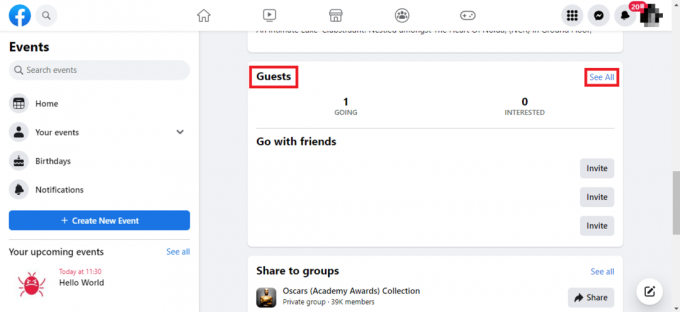
3. Täällä sinun pitäisi nähdä kaikki osallistujat, jotka ovat menossa tai ovat kiinnostuneita mainitusta tapahtumasta.
Voitko vastata Facebook-tapahtumaan?
Joo, voit vastata Facebook-tapahtumaan ilmaistaksesi osallistumisesi tai kiinnostuksesi. Voit vastata tapahtumaan seuraavasti:
1. Avata Facebook ja mene kohtaan Tapahtumat.
2. Tapahtumasivulla voit valita Kiinnostunut tai Menee vastata tapahtumaan.
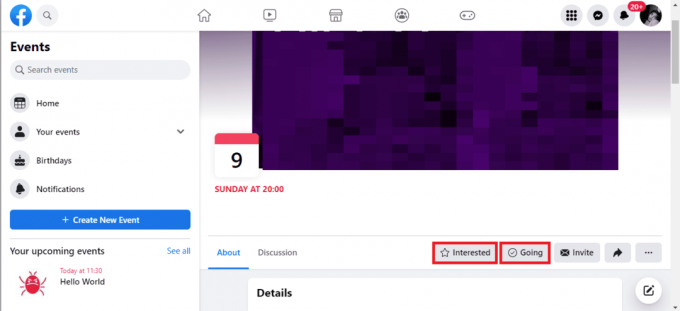
Toivomme, että tästä oppaasta oli apua ja että ymmärsit kuinka voit muokata Facebook-tapahtumaa lähettämisen jälkeen. Jatka blogimme lukemista saadaksesi hyödyllisiä oppaita! Voit vapaasti jättää ehdotuksesi ja kysymyksesi alla olevaan kommenttiosaan.

Alex Craig
Alexia ohjaa intohimo tekniikkaa ja pelisisältöä kohtaan. Olipa kyse sitten uusimpien videopelien pelaamisesta, viimeisimmistä teknisistä uutisista seuraamisesta tai mukaansatempaamisesta muiden samanmielisten ihmisten kanssa verkossa, Alexin rakkaus tekniikkaa ja pelaamista kohtaan näkyy kaikessa, mitä hän tekee.
Alexia ohjaa intohimo tekniikkaa ja pelisisältöä kohtaan. Olipa kyse sitten uusimpien videopelien pelaamisesta, viimeisimmistä teknisistä uutisista seuraamisesta tai mukaansatempaamisesta muiden samanmielisten ihmisten kanssa verkossa, Alexin rakkaus tekniikkaa ja pelaamista kohtaan näkyy kaikessa, mitä hän tekee.



